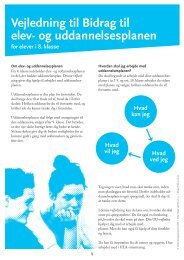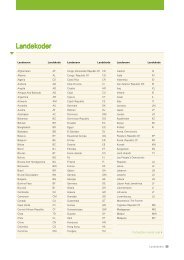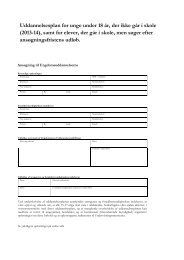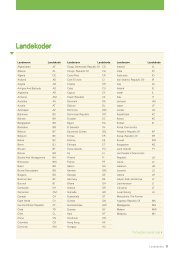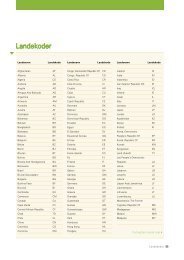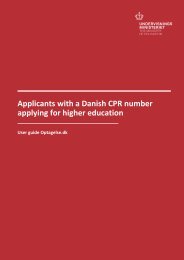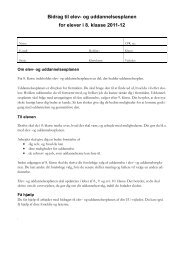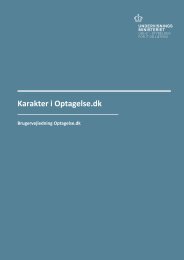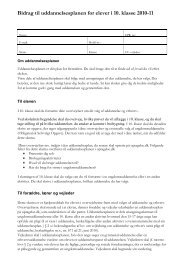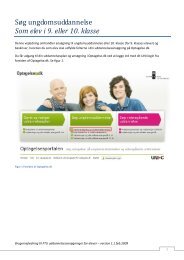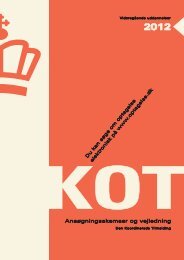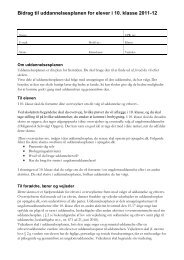Vejlederens - Optagelse.dk
Vejlederens - Optagelse.dk
Vejlederens - Optagelse.dk
- No tags were found...
Create successful ePaper yourself
Turn your PDF publications into a flip-book with our unique Google optimized e-Paper software.
Indhold4 © UNI•C, 20.12.2013
1 IndledningDenne vejledning er rettet imod vejledere og beskriver vejlederens arbejdsopgaver på<strong>Optagelse</strong>.<strong>dk</strong> indtil den 1. marts.1.1 MålgruppeVed vejleder forstås vejleder ved frie skoler samt de vejledere, der er tilknyttet UngdommensUddannelsesvejledning (UU).Det sidste afsnit er dog rettet alene mod brugere på UU med vejleder og administratorrettigheder.Vejlederen er den person, der i samarbejde med eleven udarbejder elevens uddannelsesplan.Det er vejlederen, der i første omgang vurdere om eleven er uddannelsesparateller ikke uddannelsesparatNår forældremyndighedsindehaveren har underskrevet uddannelsesplanen sender vejlederenuddannelsesplanen direkte til den modtagende institution, hvis eleven er vurderetuddannelsesparat. Hvis eleven er vurderet ikke uddannelsesparat sendes uddannelsesplanentil yderligere afklaring hos UU–centret i elevens hjemkommune.En vejleder har brug for at have rettigheden vejleder i <strong>Optagelse</strong>.<strong>dk</strong>.Du kan her læse mere om rettigheden vejleder i vejledningen om brugeroprettelse påskole eller brugeroprettelse på UU-center.1.2 <strong>Vejlederens</strong> arbejdsopgaver1. marts Udarbejdelse af uddannelsesplanEleven udarbejder i samarbejde med vejlederen og forældremyndighedsindehaverenen uddannelsesplan. Senest den 1. marts skal forældremyndighedsindehaverenhave underskrevet uddannelsesplanen.5. marts Afklaring af elever der ikke er uddannelsesparateHvis vejlederen vurderer eleven ikke uddannelsesparat til enten en gymnasialuddannelse eller en erhvervsuddannelse (EUD) og forældremyndighedsindehaverenønsker vurderingen prøvet, skal uddannelsesplanensendes senest 5. marts til UU-centret i elevens hjemkommune. Dette skerautomatisk når vejlederen afsender uddannelsesplanen i <strong>Optagelse</strong>.<strong>dk</strong>.15. marts Uddannelsesplaner fra uddannelsesparate elever sendes til 1. prioritetHvis vejlederen vurderer eleven uddannelsesparat til sin første prioritet,og denne ikke er plads begrænset, sendes uddannelsesplanen senest 15.marts til elevens 1. prioritet.© UNI•C, 20.12.2013 5
1 Indledning1.3 Vigtige begreberUddannelsesplanen er en plan for den fortsatte uddannelse. Alle elever skal have udarbejdeten uddannelsesplan ved udgangen af 9. og 10. klasse. Uddannelsesplanen blivertil det ansøgningsskema som UU eller den frie skole, som har vejledningsforpligtigelsen,skal sende til den uddannelsesinstitution, som eleven har valgt som sin 1. prioritet.Uddannelsesparathed Når en elev forlader 9. eller 10. klasse, skal det vurderes om ve<strong>dk</strong>ommendehar de faglige, personlige og sociale forudsætninger, der skal til for at påbegyndeog gennemføre en ungdomsuddannelse, hvis eleven søger optagelse på en gymnasialuddannelse eller erhvervsuddannelse. Se også Klar parat uddannelse.Uddannelsesparathedsvurdering (UPV) er en vurdering af elevens uddannelsesparathed.I første omgang foretages denne vurdering af vejlederen. Hvis eleven er vurderetikke uddannelsesparat, og forældremyndighedsindehaveren ønsker vejledervurderingprøvet, sendes uddannelsesplanen til vurdering hos UU. UU sender uddannelsesplanentil vurdering hos en modtagende institution for at få en endelig vurdering. Se også Klarparat uddannelse.1.4 Vigtigt i <strong>Optagelse</strong>.<strong>dk</strong> 20141.4.1 Validering på antal af uddannelsesønsker i forbindelse med gymnasialeønskerHvis eleven tilføjer et gymnasialt ønske, skal eleven som udgangspunkt have tre uddannelsesønsker.Der kan være afvigelser herfra i særlige tilfælde, men du kan læse mere iaftalen om klassekvotienten i gymnasiet.1.4.2 10.klasser med begrænsede antal pladser.Tidligere blev eleverne spurgt, når de valgte en 10. klasse med begrænset plads, om dehavde en aftale med skolen. Nu bliver de spurgt, om de er tilmeldt skolen eller ej.1.4.3 NemIDDen digitale medarbejdersignatur er ved at blive udfaset og erstattes af NemID medarbejdersignatur.Her er der to muligheder. Du kan som medarbejder få NemID medarbejdersignaturmed nøglekort og NemID medarbejdersignatur, der installeres på computeren.Du skal være opmærksom på, at hvis I vælger løsningen med nøglekort, skal derbruges mellem en og to koder på kortet for hver elev. Én kode når uddannelsesplanenlåses til forældre, og én når uddannelsesplanen sendes af sted, hvis du sender flere uddannelsesplanerpå en gang, koster det dog kun en kode. Du kan læse mere om de nyeNemID medarbejdersignaturer hos nets.1.5 BemærkningsfeltForskellige steder i vejledningen er der indsat et bemærkningsfeltBemærkningsfeltet orienterer om specielle forhold, du skal være opmærksom på.6 © UNI•C, 20.12.2013
1.5 Bemærkningsfelt2 EleverFørst skal du som vejleder finde den eller de elever, du vil arbejde med.trin 1Login fra http://www.optagelse.<strong>dk</strong>/medarbejder.html.trin 2Vælg institution Tryk pil nedad Markér institutionBemærkHvis du er vejleder på en af de frie skoler, kan du formentlig kun se én institution,nemlig den skole, hvor du er vejleder. Hvis du ikke kan se den skole, hvor du er vejleder,så skyldes det formentlig, at du ikke er tilknyttet skolen på <strong>Optagelse</strong>.<strong>dk</strong>. Kontaktderfor skolens administrator af <strong>Optagelse</strong>.<strong>dk</strong>, som kan tildele dig de rettigheder,du mangler.UU-centret har flere skoler tilknyttet. Du har som UU-vejleder adgang til alle disseinstitutioner. Hvis der mangler institutioner fra de kommuner som UU betjener, kanadministrator selv tilknytte disse institutioner. Se i vejledning om skoletilknytning.Det er ikke muligt for UU at tilknytte en skole der ikke geografisk ligger i en kommuneUU betjener.trin 3Når du har valgt institution, trykker du på knappen Elevoversigt.© UNI•C, 20.12.2013 7
2 Elevertrin 4I drop-down menuen vælger du klassen ved at markere den.Alternativt kan du søge på et cpr-nummer.trin 5Hvis der i trin 4 er valgt hele klassen, kommer der nu en oversigt med alle elever. Erder søgt på CPR-nummer, kommer der kun en enkelt elev frem.Vælg den elev, du ønsker at arbejde med ved at trykke på elevens CPR-nummer.8 © UNI•C, 20.12.2013
trin 6I toppen og bunden af hver side findes knappen Vis klassefilterDenne knap får klasselisten til at vises ude til venstre, så du ikke skal ind på elevoversigtenfor at skifte elev.Listen kan fjernes igen ved at trykke Skjul klassefilter.BemærkNår du skifter elev via klassefilter, bliver du på det faneblad, du står på.10 © UNI•C, 20.12.2013
3.1 Personlige oplysninger og karakterer3 Udfyldelse af elevens uddannelsesplan3.1 Personlige oplysninger og karaktererFælles for disse to faneblade er, at det er medarbejderen på skolens ansvar. Har du brugfor at læse mere om deres arbejde kan det gøres i vejledningen til skolemedarbejderen.trin 1Det første faneblad, når du starter fra elevoversigten, er Personlige oplysninger.Personoplysningerne vedligeholdes fra skolens administrative system. Du har dogmulighed for at indtaste elevens og forældrenes e-mail eller telefonnummer direktepå <strong>Optagelse</strong>.<strong>dk</strong>.Hvis du tilføjer e-mail eller telefonnummer, så husk at trykke Gem, når du er færdig.Du kan kun skrive i de hvide felter.Er der fejl i adresseoplysningerne, skal du kontakte skolemedarbejderen.© UNI•C, 20.12.2013 11
3 Udfyldelse af elevens uddannelsesplanPunkt 1 får et flueben, når Grundlag er udfyldt.trin 3BemærkHvis eleverne udfylder uddannelsesplanen direkte i <strong>Optagelse</strong>.<strong>dk</strong>, er det en god ideførst at udfylde en af skabelonerne og så kopiere oplysningerne ind i <strong>Optagelse</strong>.<strong>dk</strong>.Alternativt skal der gemmes hvert 5.-10. minut for ikke at miste de informationer,som eleverne har skrevet.Vælg fanebladet Uddannelsesønsker:Her vælger eleven sine uddannelsesønsker. Det er kun muligt at vælge uddannelsesønsker,når eleven er logget på med sit UNI-login.14 © UNI•C, 20.12.2013
3 Udfyldelse af elevens uddannelsesplantrin 5<strong>Optagelse</strong>skrav – kun for gymnasiale uddannelsesønskerHvis eleven af den ene eller anden grund ikke opfylder de formelle optagelseskrav,skal der sættes flueben ud for Eleven opfylder ikke optagelseskrav. Dette gælder kunfor de gymnasiale uddannelsesønsker. Hvis der sættes flueben, trykkes på Gemtrin 6Støtteforanstaltninger – kun for EUD og gymnasiale uddannelsesønskerHar eleven brug for støtteforanstaltninger, kan det markeres med et flueben ud forEleven har behov for støtte til at gennemføre ungdomsuddannelsen.Støtteforanstaltninger kan for eksempel være IT-rygsæk, mentor og lignende. Hvisder sættes flueben, husk at trykke på Gem.BemærkHvis grundlaget overføres fra et eksternt vejledersystem, vil eleven i feltet kunne sede oplysninger, der er hentet fra vejledersystemet. Oplysningerne er overført sammenmed oplysninger på fanebladet Grundlag. Eleven kan først redigere og skrive ifeltet med støtteforanstaltninger, når du har markeret, at eleven har behov for støtte.Da eleven selv kan redigere disse oplysninger, opdateres feltet ikke ved overførslerfra det eksterne vejledersystem efter, at uddannelsesønsket er tilføjet.Overfører I ikke oplysningerne fra et eksternt vejledersystem, kan eleven skrive ifeltet om støtteforanstaltninger, når uddannelsesønsket er tilføjet, og du har angivet,at eleven har behov for støtte.16 © UNI•C, 20.12.2013
3.3 Parathedsvurderingtrin 7KommentarfeltHer kan du som vejleder skrive en eventuel kommentar til uddannelsesønsket.Kommentaren tilknyttes kun det uddannelsesønske den skrives på. Husk at trykke påTilføj kommentar, hvis du skriver i kommentarfeltet.BemærkKommentarer vedrørende parathedsvurdering, skal ske på Parathedsvurderingsfanebladet,ikke på de enkelte uddannelsesønsker.3.3 ParathedsvurderingParathedsvurdering starter hos vejleder og fortsætter eventuelt hos UU i elevens hjemkommuneog modtagende institutioner. Se nærmere for de enkelte tidsfrister i tidsplanen.Der skal foretages parathedsvurdering, hvis eleven søger Erhvervsuddannelser (EUD)eller gymnasiale uddannelser. Der skal kun laves én vurdering per område, så hvis elevenvurderes uddannelsesparat til for eksempel HHX, er eleven også uddannelsesparattil STX, HTX osv.Har eleven både EUD og gymnasiale ønsker, skal eleven vurderes på begge områder.Eleven skal ikke parathedsvurderes til 10. klasse og andre aktiviteter.Du kan læse mere om uddannelsesparathed i folderen ”Klar parat uddannelse”.Dette afsnit afsluttes med gennemgange af forskellige cases med forskellige kombinationeraf uddannelsesønsker.trin 1Vælg fanebladet ParathedsvurderingBemærkFanebladet er kun aktivt, hvis eleven har et uddannelsesønske, der kræver en parathedsvurdering.Har eleven for eksempel kun ønsket 10. klasse, vil fanebladet værenedtonet.© UNI•C, 20.12.2013 17
3 Udfyldelse af elevens uddannelsesplantrin 2Vurdering:I dette eksempel har eleven valgt en STX og to erhvervsuddannelser. Angiv om eleven er uddannelsesparat eller ikke uddannelsesparat. Som udgangspunkter valgt, at eleven ikke er vurderet.trin 3Eleven er uddannelsesparat.Hvis eleven vurderes uddannelsesparat, markeres ud for parat.18 © UNI•C, 20.12.2013
3 Udfyldelse af elevens uddannelsesplanBemærkUnder uddannelsesønsker ændres farven på firkanterne alt efter, om eleven er vurderetparat eller ikke parat.Når eleven ikke er vurderet, er feltet gråt.Hvis eleven er vurderet uddannelsesparat, bliver felterne grønne.Hvis eleven er vurderet uddannelsesparat til en pladsbegrænset erhvervsuddannelse,bliver firkanten gul.Hvis eleven er vurderet ikke uddannelsesparat bliver felterne røde.trin 4KommentarDet er muligt at skrive generelle kommentarer til parathedsvurderingen. Dette gælderbåde forældre og elever. Det gøres i kommentarfeltet.Husk at tryk Tilføj kommentar, når du har skrevet kommentaren. Du har ikke mulighedfor at slette en kommentar, når den først er tilføjet.20 © UNI•C, 20.12.2013
3.3 ParathedsvurderingBemærkKommentarer, der er tilføjet i forbindelse med, at eleven er vurderet ikke uddannelsesparat,er markeret i form af et rødt flag.Kommentarer, der bare skrives, markeres ikke med rødt flag.trin 13.3.1 Case: Eleven har ønsket STX som 1., HTX som 2. prioritet samt 10.klasse som 3. prioritetEleven har valgt sine uddannelsesønsker:1. prioriteten er en STX, 2. prioriteten er en HTX og 3. prioriteten er en 10. klasse.trin 2Eleven skal vurderes på det gymnasiale område. Der skal ikke vurderes på 10. klassesønsket. Der skal kun foretages én vurdering, da den samme vurdering dækkerbåde STX og HTX. Eleven kan altså ikke vurderes uddannelsesparat til HTX og samtidigvurderes ikke uddannelsesparat til STX og omvendt.© UNI•C, 20.12.2013 21
3 Udfyldelse af elevens uddannelsesplanVurderes eleven uddannelsesparat, bliver begge ønsker grønne.Vurderes eleven ikke uddannelsesparat bliver begge ønsker røde. Eleven skal til uddannelsesparathedsvurderinghos den modtagende gymnasiale institution, hvis forældreneønsker vejledervurdering prøvet.trin 13.3.2 Case: Eleven har ønsket EUD som 1. og 2. prioritetEleven har valgt sine uddannelsesønsker1. prioriteten er dyr, planter og natur, 2. prioriteten er merkantil22 © UNI•C, 20.12.2013
3.3 Parathedsvurderingtrin 2Eleven skal vurderes på EUD. Der skal kun foretages én vurdering, da den sammevurdering dækker både dyr, planter og natur og merkantil. Eleven kan altså ikke væreklar til dyr, planter og natur, men ikke merkantil og omvendt.Vurderes eleven uddannelsesparat, bliver begge ønsker grønne.Vurderes eleven ikke uddannelsesparat, bliver begge ønsker røde. Eleven skal tiluddannelsesparathedsvurdering hos modtagende EUD institution, hvis forældreønsker vejledervurdering prøvet.© UNI•C, 20.12.2013 23
3 Udfyldelse af elevens uddannelsesplantrin 13.3.3 Case: Eleven har EUD som 1. prioritet og STX som 2. og 3. prioritetEleven har valgt sine uddannelsesønsker:1. prioritet er Dyr, planter og natur, 2. og 3. prioritet er STXtrin 2Eleven skal vurderes på både EUD og de gymnasiale uddannelser.Eleven vurderes uddannelsesparat til både EUD og de gymnasiale uddannelserUddannelsesplanen er klar og kan afsendes.24 © UNI•C, 20.12.2013
3.3 ParathedsvurderingEleven vurderes uddannelsesparat til de gymnasiale uddannelser og ikke uddannelsesparattil EUDDa EUD er første prioritet, skal eleven til uddannelsesparathedsvurdering på denmodtagende EUD institution, hvis forældrene ønsker vejledervurdering prøvet.Eleven vurderes ikke uddannelsesparat til de gymnasiale uddannelser og uddannelsesparattil EUDUddannelsesplanen er klar og kan afsendes, da eleven er uddannelsesparat til sin 1.prioritet, og denne ikke er pladsbegrænset.Eleven vurderes ikke uddannelsesparat til både EUD og de gymnasiale uddannelserEleven skal til uddannelsesparathedsvurdering på både den modtagende EUD og denmodtagende gymnasiale institution, hvis forældrene ønsker vejledervurderingerprøvet.© UNI•C, 20.12.2013 25
3 Udfyldelse af elevens uddannelsesplantrin 13.3.4 Case: Eleven har pladsbegrænset EUD som 1. prioritet samt STX som2. og 3. prioritetEleven har valgt sine uddannelsesønsker1. prioritet er frisør, 2. og 3. prioritet er STX.trin 2Eleven skal vurderes på både EUD og de gymnasiale uddannelser.Eleven vurderes uddannelsesparat til både EUD og de gymnasiale uddannelserUddannelsesplanen er klar og kan afsendes.26 © UNI•C, 20.12.2013
3.3 ParathedsvurderingEleven vurderes uddannelsesparat til de gymnasiale uddannelser og ikke uddannelsesparattil EUDEleven skal til uddannelsesparathedsvurdering på den modtagende EUD-institution,hvis forældrene ønsker vejledervurdering prøvet.Eleven vurderes ikke uddannelsesparat til de gymnasiale uddannelser og uddannelsesparattil EUDEleven SKAL til uddannelsesparathedsvurdering på den modtagende gymnasialeinstitution, hvis forældrene ønsker vejledervurderingen prøvet, da EUD-ønsket erpladsbegrænset.Eleven vurderes ikke uddannelsesparat til både EUD og de gymnasiale uddannelserEleven skal til uddannelsesparathedsvurdering på både den modtagende EUD og denmodtagende gymnasiale institution, hvis forældrene ønsker vejledervurderingerprøvet.BemærkFirkanten ud for frisør bliver gul, når eleven vurderes uddannelsesparat, da uddannelsener pladsbegrænset.© UNI•C, 20.12.2013 27
3 Udfyldelse af elevens uddannelsesplantrin 13.3.5 Case: Eleven har valgt 10. klasse som 1. og 2. prioritetEleven har valgt sine uddannelsesønsker:1. og 2. prioriteten er en 10. klasse.trin 2Da eleven ikke skal vurderes om uddannelsesparathed på 10. klasse, er det ikke muligtat vælge fanebladet Parathedsvurdering.28 © UNI•C, 20.12.2013
3.4 Underskriftsfanebladet3.4 UnderskriftsfanebladetPå underskriftsfanebladet kan bilag uploades. Her skal vejleder og forældre også go<strong>dk</strong>endeuddannelsesplanen.trin 1Vælg fanebladet Underskrift og bilag.trin 2Nu er der flere muligheder, som gennemgås i de følgende afsnit.trin 13.4.1 Digitale bilagKlik på knappen Tilføj bilag.BemærkPersonfølsomme oplysninger må ikke vedhæftes som elektroniske bilag. Det er foreksempel SSP-vurdering, psykologudtalelser og lignede, der ikke må vedhæftes.Personfølsomme oplysninger skal stadig sendes på papir med posten.© UNI•C, 20.12.2013 29
3 Udfyldelse af elevens uddannelsesplantrin 2Nu kommer en dialogboks op.Klik på knappen Tilføj. Hvis du ikke ønsker at vedlægge et bilag, så tryk på Luk.trin 3Udpeg nu, hvor bilaget ligger på din computer. Dobbeltklik på filen, der skal vedhæftes.trin 4Giv bilaget et navn, så du kan genkende det. Det kan for eksempel være ”Udtalelsemusikskole” eller ”Papir ungdomsskole”. Klik på knappen Ok.trin 5Statusmeddelelse vises.Klik på Ok.Du kan se filen i boksen bagved.30 © UNI•C, 20.12.2013
3.4 Underskriftsfanebladettrin 6BemærkDer kan kun vedlægges bilag i PDF-format. I Word kan man gemme filer som PDF,ellers kan du bruge en PDF-printer. Den ”printer” et dokument som en PDF-fil. Herkan du hente en gratis PDF-printerNu er bilaget vedhæftet til ansøgningen.Hvis du ønsker at se bilaget, kan du trykke på bilagets navn. Hvis du vil slette det,trykker du på det røde kryds.BemærkDer kan kun vedhæftes bilag indtil, uddannelsesplanen er gjort klar til forældremyndighedsindehavere.Elever kan selv vedhæfte bilag.3.4.2 Klar til forældremyndighedsindehaverNår eleven har valgt sine uddannelsesønsker, og uddannelsesplanen er klar til afsendelse,skal du som vejleder signere den og dermed låse den og gøre den klar til forældremyndighedsindehaver.trin 1I feltet Underskrifter vælges Klar til forældremyndighedsindehaver.Her trykkes på knappen Signér© UNI•C, 20.12.2013 31
3 Udfyldelse af elevens uddannelsesplanBemærkHvis eleven har tilføjet et gymnasialt uddannelsesønske, men ikke har tilføjet treuddannelsesønsker, bliver du advaret, når du signerer.Der kan være gyldige grunde til, at eleven ikke har valgt tre uddannelsesønsker. Dukan læse mere om reglerne i aftalen.Men hvis eleven ikke har tre ønsker, skal du angive en kommentar på det førsteuddannelsesønske. Hvis det er tilfældet, skal du trykke på Ok. Hvis eleven skal havetre uddannelsesønsker, skal du trykke på Annuller. Du kan stadig skrive kommentarenselv om du trykker Ok.Denne besked er en reminder. Det betyder, at hvis du trykker Annuller, skriverkommentaren og går ind for at låse igen, vil du få beskeden igen. Det vil sige du vilfår beskeden uanset om du har skrevet kommentaren eller ej, for det er blot en reminderom at du skal huske at skrive kommentaren.trin 2Når du har trykket Signér, sendes du over i et nyt vindue. Her skal du underskrivemed den samme digitale medarbejdersignatur eller NemID til Erhverv, som du erlogget på med. Du skal være opmærksom på at vælge det korrekte faneblad.32 © UNI•C, 20.12.2013
3.4 UnderskriftsfanebladetNu er uddannelsesplanen låst og klar til, at forældre kan signere.Når uddannelsesplanen er låst og klar til forældremyndighedsindehaverne, vil dervære flueben i punkt nummer 4 på elevoversigten.Hængelås ude til højre viser, at uddannelsesplanen er underskrevet og signeret.Vejlederen kan låse op og derved fjerne underskriften.3.4.3 ForældremyndighedsindehaverNår vejlederen har ”låst” uddannelsesplanen, skal den underskrives af forældremyndighedsindehaver.Forældremyndighedsindehaver kan underskrive med digital signatur eller NemID. Derudoverkan forældremyndighedsindehaveren i stedet underskrive en printet version afuddannelsesplanen. Hvis forældrene underskriver på en printet version af uddannelsesplanen,skal du som vejleder underskrive på vegne af forældrene på <strong>Optagelse</strong>.<strong>dk</strong>.Hvis eleven er vurderet ikke uddannelsesparat, skal forældrene også angive, om de ønskervejledervurderingen prøvet.© UNI•C, 20.12.2013 33
3 Udfyldelse af elevens uddannelsesplanHvis forældrene selv underskriver, kan det være en god ide at kontrollere, om der eroverensstemmelse mellem, hvem der har underskrevet, og hvem der står som forældremyndighedsindehaverunder personoplysninger.Når forældrene har underskrevet kommer der flueben i punkt 5.3.4.3.1 Signering for forældretrin 1Udskriv uddannelsesplanenPå fanebladet Underskrifter og bilag, kan du udskrive uddannelsesplanen.Tryk på Udskriv uddannelsesplan.Så kommer et nyt vindue op (efter lidt tid).Her trykker du på uddannelsesplan.pdf. Så får du ansøgningen op.Tryk på Luk, når du er færdigBemærkHvis du skal underskrive på vegne af forældremyndighedsindehavere, skal du haveen underskrevet papirkopi af uddannelsesplanen.Hvis der sker ændringer i uddannelsesplanen skal du have underskrevet en nypapirskopi.34 © UNI•C, 20.12.2013
3.4 Underskriftsfanebladettrin 2Underskriv som forældremyndighedsindehaverDu kan fra underskriftsfanebladet sætte flueben i kassen ud for Signér forforældremyndighedsindehaver.Så er der underskrevet på vegne af forældrene.Du kan også underskrive fra elevoversigten ved at sætte et flueben ud for punkt 5.© UNI•C, 20.12.2013 35
3 Udfyldelse af elevens uddannelsesplanNår du har underskrevet for forældrene, er der flueben i punkt 5.BemærkNår du underskriver som forælder forsvinder den ene underskriftsmulighed forforældremyndighedsindehaver. Det er fordi, det kun er nødvendigt, at énforældremyndighedsindehaver underskriver, men der er mulighed for, at begge kanunderskrive.Hvis ikke det er muligt at underskrive for forældrene, og der er klar tilforældremyndighedsindehaver, kan det være fordi, du på forældrenes vegne skalangive, om forældrene ønsker vejledervurdering prøvet.På fanebladet Underskrifter og bilag vil signeringsfeltet ikke være der.Hvis du forsøger at underskrive via elevoversigten uden at dette er gjort får du enadvarsel der ser således ud:36 © UNI•C, 20.12.2013
3.4 UnderskriftsfanebladetDu skal angive om forældrene ønsker vejledervurderingen prøvet. Dette skal angivespå parathedsvurderingsfanebladet.trin 13.4.4 Go<strong>dk</strong>endelse og afsendelseGo<strong>dk</strong>endelse af uddannelsesplanenDu kan fra underskriftsfanebladet sætte flueben i kassen ud for uddannelsesplanener go<strong>dk</strong>endt.Nu er uddannelsesplanen klar til signering.Du kan også go<strong>dk</strong>ende fra elevoversigten ved at sætte et flueben ud for punkt 6.© UNI•C, 20.12.2013 37
3 Udfyldelse af elevens uddannelsesplanHar du lige før sat flueben for at underskrive for forældrene, skal du lige opdatereresiden ved at trykke på pilene til højre over printerikonerne.Når du har go<strong>dk</strong>endt, er der flueben i punkt 6.trin 2Afsendelse af uddannelsesplanenPå underskriftsfanebladet trykker du på knappen Signér under Afsendelse af uddannelsesplanen.Du kan også afsende fra elevoversigten – her kan du også afsende flere på en gang.Sæt flueben ud for den eller de uddannelsesplaner, som du ønsker at afsende. Dukan vælge alle uddannelsesplaner, der er klar til afsendelse ved at trykke i feltet iden mørkegrå linje.Tryk på knappen Afsend uddannelsesplaner. Denne er gråtonet, indtil der er valgtnogle uddannelsesplaner.Igen hvis du lige har go<strong>dk</strong>endt uddannelsesplanen skal du trykke på pilene over til38 © UNI•C, 20.12.2013
3.4 Underskriftsfanebladethøjre over printer ikonerne.trin 3Uanset hvor du kommer fra, kommer du, når du har trykket, over i et nyt vindue.Her skal du underskrive med den samme digitale medarbejdersignatur eller NemIDtil Erhverv, som du er logget på med. Du skal være opmærksom på at vælge detkorrekte faneblad.Så er uddannelsesplanen afsendt© UNI•C, 20.12.2013 39
3 Udfyldelse af elevens uddannelsesplanNår uddannelsesplanen er afsendt, er der flueben i punkt 73.5 Klar til afhentning og afhentetNu er opgaven for vejlederen færdig. Du kan nu holde øje med, hvad der sker på medelevens uddannelsesplan.3.5.1.1 Klar til afhentningDer er flueben i punkt 8 på elevoversigten, når elevens uddannelsesplan er klar til afhentningpå den modtagende institution.Der kommer flueben i punkt 8, når du afsender uddannelsesplanen, medmindre elevener vurderet ikke uddannelsesparat, og der afventer en vurdering hos UU og modtagendeinstitution.40 © UNI•C, 20.12.2013
3.5 Klar til afhentning og afhentet3.5.1.2 Afhentet af modtagende institutionDer kommer flueben i punkt 9, når elevens uddannelsesplan er afhentet af den modtagendeinstitution. Uddannelsesplanen kan ikke længere låses op, og eventuelle ændringermå ske ved kontakt til den modtagende institution.© UNI•C, 20.12.2013 41
4 Oplåsning af afsendt uddannelsesplan4 Oplåsning af afsendt uddannelsesplanDette afsnit er kun relevant for medarbejdere hos UU med rettigheder som vejleder ogadministrator. Har du ikke rettigheden administrator, men er ansat på et UU-center, skaldu bede jeres administrator hjælpe dig.Er du ansat på en af de frie skoler, der ikke er tilknyttet et UU-center, skal du kontaktesupporten for at få uddannelsesplanen låst op efter afsendelse. I mailen skal du oplyseelevens navn, cpr-nr og UNI-login. Supporten kan kun låse op til uddannelsesplanen erafhentet af modtagende institution.4.1 OplåsningIndtil uddannelsesplanen er afsendt, kan vejleder selv låse uddannelsesplanen op.trin 1Login fra http://www.optagelse.<strong>dk</strong>/medarbejderforside.html.trin 2Vælg institution Tryk pil nedad Markér institutiontrin 3Når du har valgt institution, trykker du på knappen Elevoversigt.42 © UNI•C, 20.12.2013
4.1 Oplåsningtrin 4I drop-down menuen vælger du klassen ved at markere den.Alternativt kan du søge på et cpr-nummer.trin 5Så er du inde på oversigten.Der er fire mulige tilstande uddannelsesplanen kan være i.Eleven kan være ved at lave sin uddannelsesplan, så er uddannelsesplanen ikke låst.Uddannelsesplanen kan være låst til forældre. Her kan en vejleder låse uddannelsesplanenop.© UNI•C, 20.12.2013 43
4 Oplåsning af afsendt uddannelsesplanUddannelsesplanen kan være afsendt. Her er det kun en UU-medarbejder medvejleder- og administrator-rettigheder, der kan låse uddannelsesplanen op.Uddannelsesplanen kan være afhentet af den modtagende institution, så kan uddannelsesplanenikke låses op. Eventuelle omprioriteringer må så ske ved at kontaktemodtagende institution, og eleven skal lave en ny ansøgning uden UNI-login.trin 6Når du låser op, bliver du advaret med en besked.¨BemærkHvis du trykker på knappen Ja, bliver uddannelsesplanen låst op. Hvis du trykker påknappen Nej, bliver uddannelsesplanen ikke låst op.Når du låser en uddannelsesplan op, der er afsendt og dermed har dette ikon:Så låser du op til punkt 6:Når du låser en uddannelsesplan op, der er låst, men ikke afsendt og dermed hardette ikon:Så låser du op til punkt 3, uanset hvilket punkt du låser op fra:44 © UNI•C, 20.12.2013